Fire7でスクリーンショットのやり方と保存場所の記事です。
Fire7でスマホのようにスクリーンショット(スクショ)を撮れないのかな?と思った方はいらっしゃると思います。
私もそうでした。
でも簡単。
この画面を保存したいな、と思ったらすぐにできますよ!
Fire7 タブレット(第9世代アレクサ搭載)のスクリーンショット(スクショ)を撮る方法です。
実はすごく簡単にできるんです。
写真と動画でスクリーンショットを撮る方法と保存場所を紹介します。
Fire7 (第9世代)でスクリーンショットを撮る方法
「Fire7 タブレット」で画面キャプチャを撮る方法は非常に簡単です。
電源ボタンと音量マイナスボタンを同時に長押し(約1秒)

簡単ですよね。
次の章では写真と動画で簡単に説明していきます。
1・スクリーンショットで保存したい画面を表示しましょう
ホーム画面を例にしています。スクリーンショットで保存したい画面を表示します。
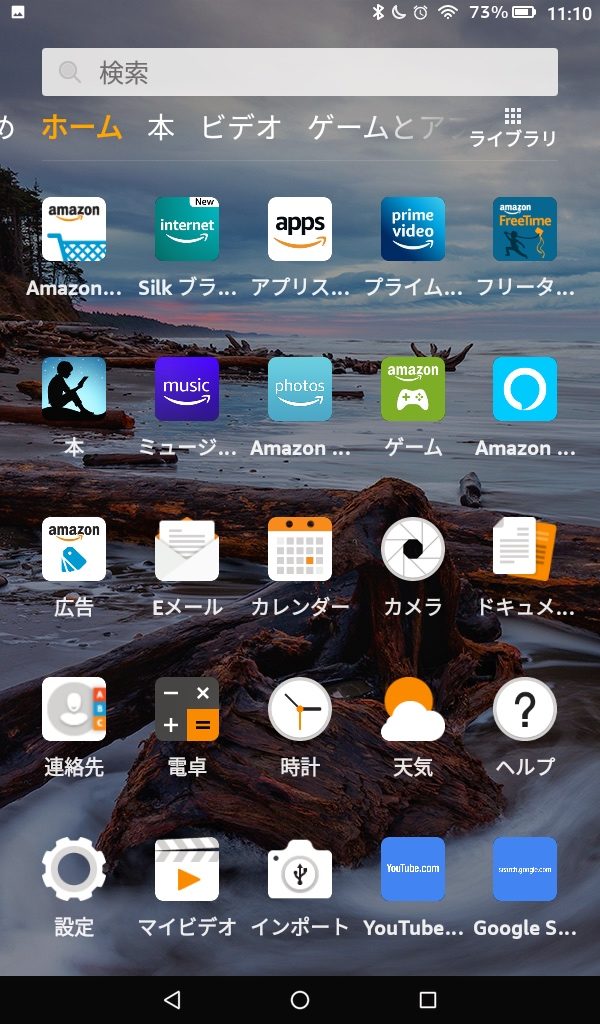
2・「電源ボタン」と「音量マイナスボタン」を同時に長押し
電源ボタンと音量マイナスボタンを「同時」に長押しします。
最初は同時に押すタイミングが掴めないかも知れませんがすぐに慣れますので安心してください。
スクショが完了するとキャプチャーされた画面がFire7に流れ込む表示がされます。
そうなるとスクリーンショットが完了。
実際に動画を撮影しましたのでよろしければご覧ください。
Fire7 (アレクサ搭載)でのスクリーンショットの動画です
電源ボタンと音量マイナスボタンの同時長押しなのであっという間!
保存されたスクリーンショットはどこ?
アマゾンアプリいろいろ入ってますが、Amazon photosです。
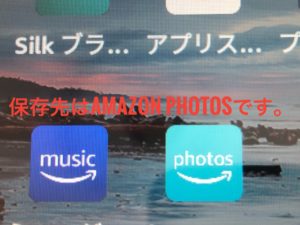
スマホにもAmazon photosアプリをインストールしておけばスマホからでも見ることが出来ますし、PCからは
- アマゾンにログイン
- アカウント&リスト
- 自分のAmazon Driveを選択
- 「amazon drive」
- 「Pictures」
- 「〇〇さんのFire」
で、スクリーンショットが自動で保存されますよ!
Fire7を楽しみましょう!
通常価格が5,980円の激安タブレットのFire7。
しかし性能はお値段以上!

Fire 7 タブレット (7インチディスプレイ) 16GB – Newモデル
新着関連記事(アレクサ搭載)タブレットを買ってみた
もご覧ください。スクリーンショットの撮り方や画像の保存先がわかれば楽しみ方も増えます。
Amazonコンテンツに特化していますが、FireOSのベースはAndroid。
楽しみ方もアマゾンコンテンツ以外にもあります。
最後にこの記事のおさらい。
Fire7でスクリーンショットを撮る方法は
「電源ボタン」+「音量マイナスボタン」を同時に長押し
です。
関連記事(アレクサ搭載)タブレットを買ってみた
もご覧ください。関連記事
Alexa関連セール


